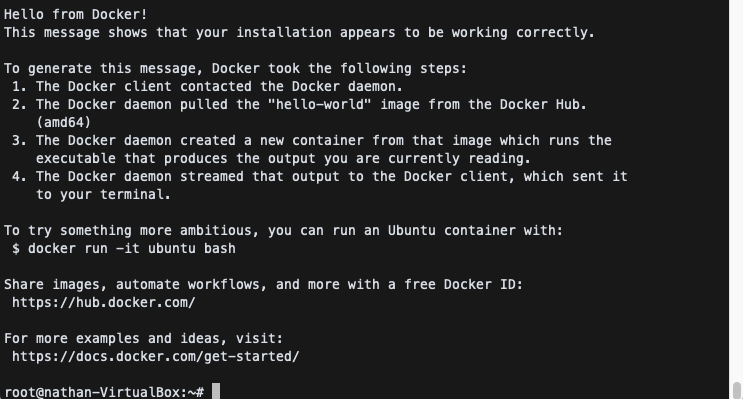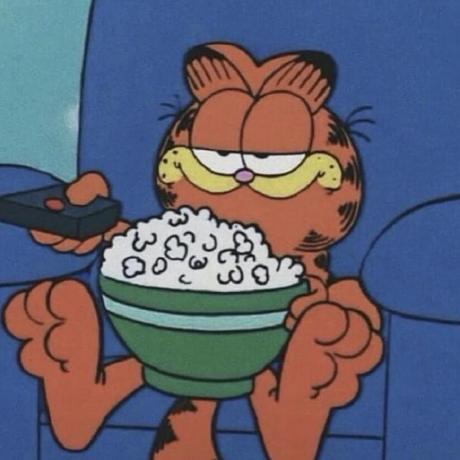Ubuntu에 Docker 설치하기
이전 버전 제거하기
- 이전 버전의 Docker(
docker, docker-engine, docker.io)를 제거한다.
$ sudo apt-get remove docker docker-engine docker.io containerd runc
Docker 설치 방법 3가지
- Docker 레포지토리를 설정하고, 이 레포지토리에서 설치하는 방식(권장 방식)
- DEB 패키지를 다운로드 하여 수동으로 설치하고 업그레이드를 수동으로 관리하는 방식(인터넷 액세스가 불가능한 경우에 유용함)
- convenience scripts를 통해 설치하는 방식(테스트 및 개발 환경에서 사용)
Docker 레포지토리 설정 후 설치하기
- Docker 레포지토리를 설정하고, 이 레포지토리에서 설치하는 방식이 권장되므로 해당 방식으로 Docker를 설치해보자.
레포지토리 설정
- HTTPS를 통해 레포지토리를 사용할 수 있도록 apt를 업데이트 하고, apt 패키지를 설치한다.
$ sudo apt-get update
$ sudo apt-get install \
ca-certificates \
curl \
gnupg \
lsb-release
$ curl -fsSL https://download.docker.com/linux/ubuntu/gpg | sudo gpg --dearmor -o /usr/share/keyrings/docker-archive-keyring.gpg
$ echo \
"deb [arch=$(dpkg --print-architecture) signed-by=/usr/share/keyrings/docker-archive-keyring.gpg] https://download.docker.com/linux/ubuntu \
$(lsb_release -cs) stable" | sudo tee /etc/apt/sources.list.d/docker.list > /dev/null
Docker Engine 설치하기
$ sudo apt-get update
$ sudo apt-get install docker-ce docker-ce-cli containerd.io
설치 확인하기
- Docker version 확인으로 Docker 엔진이 올바르게 설치되었는지 확인하기.
$ sudo docker --version

hello-world 이미지를 실행하여 Docker 엔진이 올바르게 설치되었는지 확인하기.
$ sudo docker run hello-world
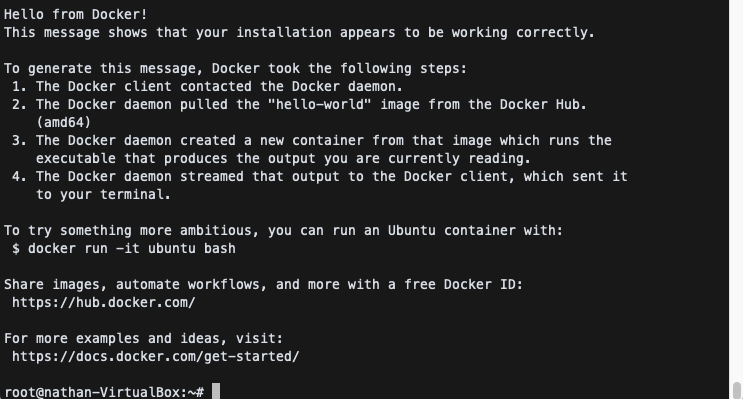
Reference